PS中的光标怎么改成圆型
2017-05-26
大家知道PS中的光标怎么改成圆型吗?其实方法很简单的,下面是小编带来关于PS中的光标怎么改成圆型的内容,希望可以让大家有所收获!
PS中的光标改成圆型的方法
按下键盘上的CapsLock键,导致ps画笔光标不是默认的圆形光标,而是出现选择画笔时,光标变为十字型。
PS画笔变成十字型,不论选择什么类型的画笔和画笔大小,都不能直观的看到画笔的大小。遇到ps画笔光标变为十字型,可以按下CapsLock键,只要再按下就可以恢复了。
因为在大写键锁定的情况下,所有画笔都是显示的十字型,而且无法调整大小,因为这模式下的都是精确显示。如果需要更改,可以执行“编辑——首选项——光标”,按需要进行设置。
下面是首选项设置ps画笔光标的一个截图:
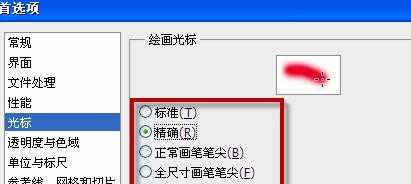
在首先项里面可以在标准光标(工具箱中的图标)、十字线光标以及与当前选定的画笔笔尖大小匹配的光标。对于钢笔工具和画笔工具,按CapsLock键可在标准光标和十字线光标之间切换。
另外,如果ps画笔光标太小看不清楚,可以按快捷键调整画笔大小,放大光标用键盘上“{[(缩小)” “ ]}(放大)” 快捷键完成的。